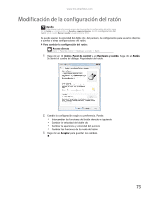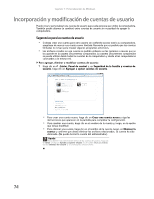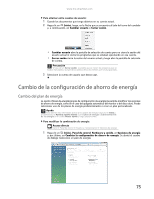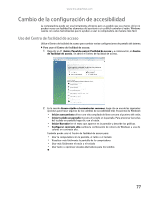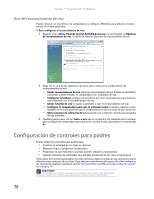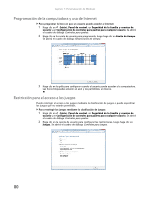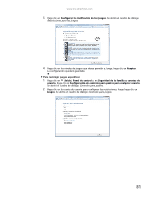eMachines L3062 8512194 - eMachines Mexico Desktop Computer User Guide - Page 82
Seleccionar un, plan de energía
 |
View all eMachines L3062 manuals
Add to My Manuals
Save this manual to your list of manuals |
Page 82 highlights
Capítulo 7: Personalización de Windows 2 Haga clic en un plan de energía (a continuación se muestran los planes predeterminados): • Equilibrado utiliza varias características del ahorro de energía al mismo tiempo que mantiene un rendimiento razonable y brinda comodidad. • Ahorro de energía aumenta al máximo el ahorro de energía pero reduce el rendimiento y la comodidad. • Alto rendimiento aumenta al máximo el rendimiento pero reduce el ahorro de energía. 3 Para cambiar el plan de energía, haga clic en Cambiar la configuración del plan, modifique la configuración según su preferencia y, a continuación, haga clic en Guardar cambios. 4 Para cambiar la configuración avanzada de energía, haga clic en Cambiar la configuración del plan y en Cambiar la configuración avanzada de energía. 5 Modifique la configuración según su preferencia y luego haga clic en Aceptar. Puede modificar: • El tiempo de inactividad del disco duro, del adaptador de red inalámbrica, de los dispositivos USB y del procesador • La configuración de la administración de energía para la pantalla, el procesador y las tarjetas de expansión • El funcionamiento del botón de encendido de la computadora 6 Haga clic en Guardar cambios. 7 Para crear un plan de energía nuevo, en el lado izquierdo de la ventana Seleccionar un plan de energía haga clic en Crear un plan de energía y siga las instrucciones que aparecen en la pantalla. 76